MỤC LỤC BÀI VIẾT
Key Windows, Office, Kaspersky, ChatGPT, Gemini, YouTube, Canva, CapCut,...
Hôm trước mình đã hướng dẫn Hướng Dẫn Bật Tắt Sử Dụng BitLocker Trên Máy Tính Windows rồi phải không nào. Vậy nếu bạn lỡ quên, không nhớ, làm mất tập tin Recovery Key (khóa khôi phục),… thì phải làm như thế nào đây? Hôm nay, mình sẽ hướng dẫn các bạn cách tìm lại Khóa khôi phục BitLocker chi tiết chuẩn nhất hiện nay.
Tìm lại BitLocker trên tài khoản Microsoft
Nếu bạn chọn lưu BitLocker trên tài khoản Microsoft thì hãy truy cập vào đường dẫn https://account.microsoft.com/devices/recoverykey để xem BitLocker nha.
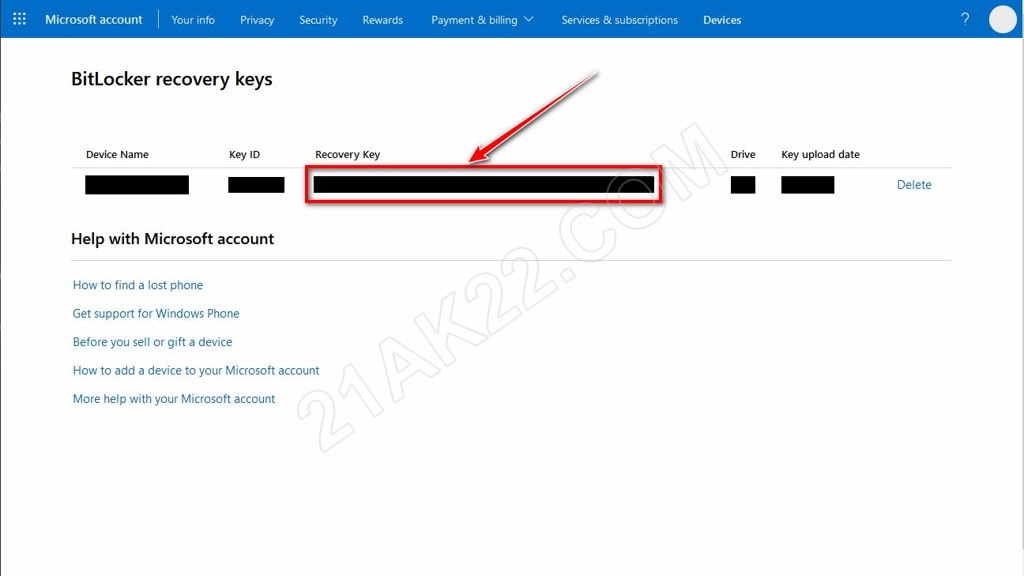
Tại đây, nó sẽ hiển thị đầy đủ Recovery Key (khóa khôi phục) trên máy tính của bạn.
Tìm lại BitLocker trên máy tính bằng Command Prompt
Bạn mở tìm kiếm lên, gõ CMD vào ô tìm kiếm, khi kết quả hiện ra, bạn nhấp chuột phải vào Command Prompt và chọn Run as administrator
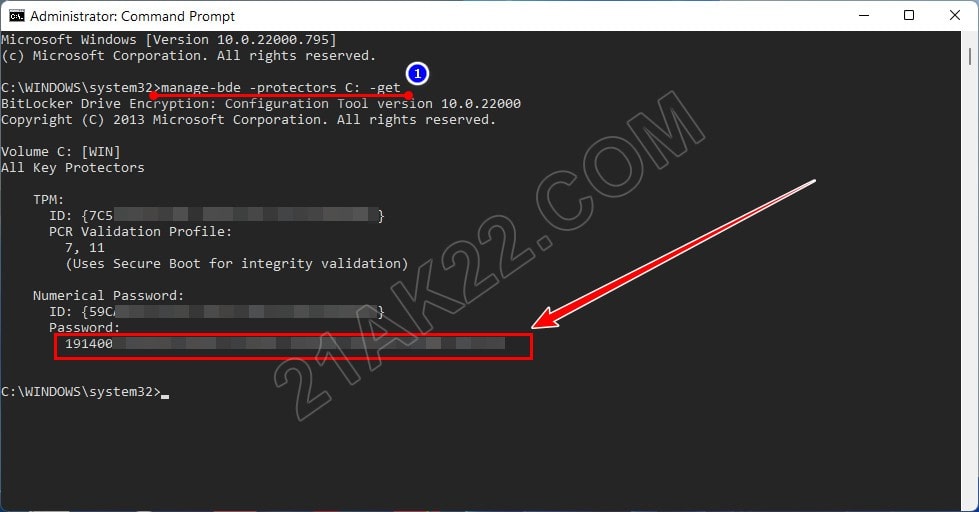
manage-bde -protectors C: -get
Điền code trên vào rồi Enter, nhớ thay C thành tên ổ đĩa bạn muốn xem BitLocker nha. Dòng Password chính là Khóa khôi phục BitLocker của ổ đĩa đó, ở đây là ổ C: .
Tìm lại BitLocker trên máy tính bằng PowerShell
Bạn mở tìm kiếm lên, gõ PowerShell vào ô tìm kiếm, khi kết quả hiện ra, bạn nhấp chuột phải vào Windows PowerShell và chọn Run as administrator
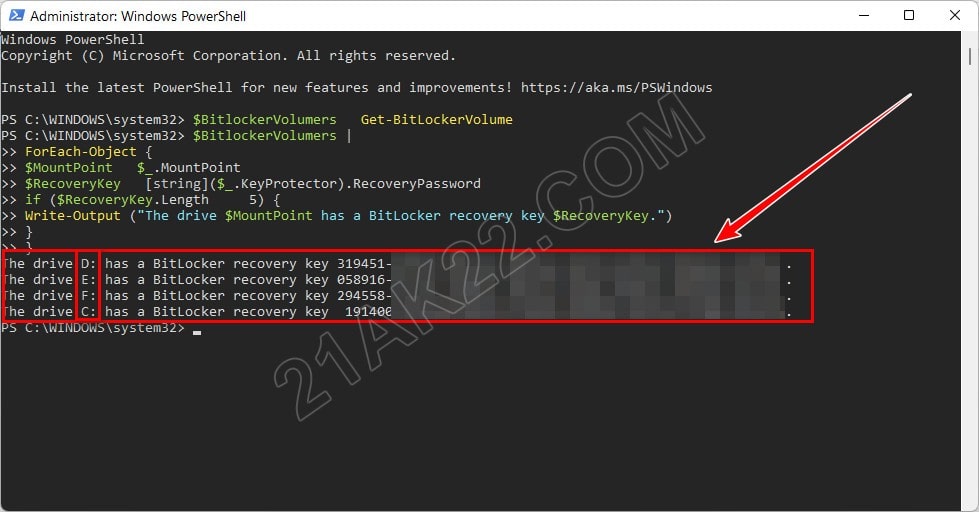
$BitlockerVolumers = Get-BitLockerVolume
$BitlockerVolumers |
ForEach-Object {
$MountPoint = $_.MountPoint
$RecoveryKey = [string]($_.KeyProtector).RecoveryPassword
if ($RecoveryKey.Length -gt 5) {
Write-Output ("The drive $MountPoint has a BitLocker recovery key $RecoveryKey.")
}
}
Điền code trên vào rồi Enter (copy rồi nhấn chuột phải vào CMD để dán vào). Khóa khôi phục BitLocker sẽ hiện ra. Dòng trong khung viền đỏ chính là Khóa khôi phục BitLocker của toàn bộ máy tính, có bao nhiêu ổ đĩa đang bật BitLocker nó sẽ hiện bấy nhiêu.
Đơn giản phải không nào. Trên bài viết là 3 cách tìm lại Khóa khôi phục BitLocker trên Windows chuẩn nhất hiện nay. Từ nay không sợ nếu làm quên BitLocker rồi nha, tuy nhiên, tốt nhất bạn nên sao lưu Khóa khôi phục BitLocker ở 2 chổ trở lên để đảm bảo an toàn cho máy tính của bạn. Mọi thắc mắc hoặc góp ý vui lòng để lại bình luận phía dưới bài viết. Cảm ơn bạn đã tin tưởng ủng hộ 21AK22 rất nhiều ạ!
Mật khẩu giải nén mặc định là 21AK22
Hướng Dẫn Tải File Khi Quá Giới Hạn Tải Trên Google Drive
Nhấn Thích và Theo dõi Facebook 21AK22.COM giúp mình nha ^_^












